电脑浏览器打不开网页但能上网 有网但无法打开网页怎么办
在现代生活中,电脑成为了我们日常工作和学习的核心工具。有时尽管设备显示已连接到网络,却依然无法访问网页。这种情况让许多人感到困惑与不便。本文将探讨可能导致此问题的原因,并提供实用的解决方法,帮助您轻松应对。

确保您的电脑与网络之间的连接是稳定的。检查是否正确连接到路由器或Wi-Fi网络,并确认信号强度良好。可以尝试断开当前连接后再重新连接,或者直接重启路由器,以修复可能存在的网络问题。
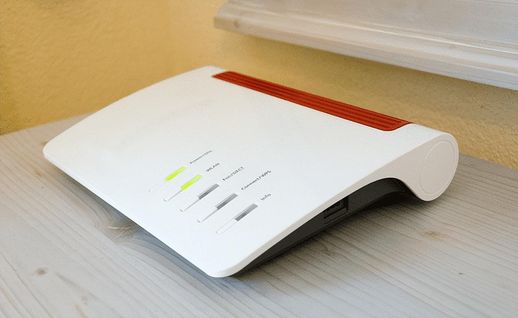
接下来,网卡驱动的更新与否是另一个重要因素。如果网卡驱动未更新或过时,尽管显示有网络,仍可能导致无法访问网页。建议使用“驱动人生”进行网卡驱动的更新,以便更快地恢复网络访问。
具体步骤如下:
1、首先在电脑上打开“驱动人生”,并进入“
全面诊断
”来检查网卡的状态。

2、如果检测到网卡有问题,可以在“
驱动管理
”中选择更新驱动,点击“
升级驱动
”按钮。
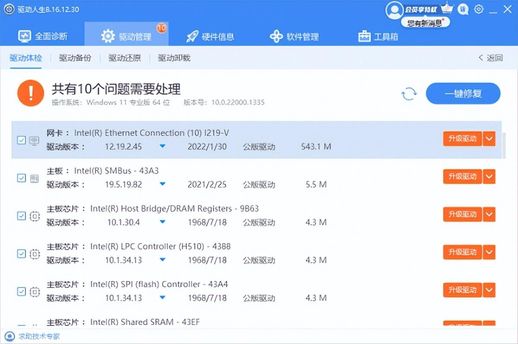
3、等待“驱动人生”将网卡驱动更新到最新版本。

防火墙虽然是保障计算机安全的重要工具,但有时它会无意中阻止网页的加载。在Windows系统中,您可以通过控制面板进入“
系统与安全
”选项,然后选择“
Windows Defender防火墙
”。在防火墙设置中,可以尝试暂时关闭防火墙,或添加例外规则,允许特定网页加载。
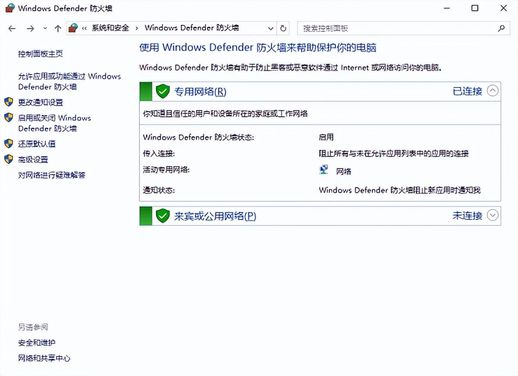
DNS服务器在将域名转换为IP地址的过程中起着关键作用。如果DNS服务器出现故障或配置错误,可能导致无法访问网页。您可以打开“
命令提示符
”,输入“
ipconfig /flushdns
”命令来刷新DNS缓存,以尝试修复此类问题。
浏览器的设置也可能会影响网页的加载。建议您
清除浏览器缓存
禁用不必要的扩展程序
重置浏览器设置
,以消除潜在的干扰因素。保持浏览器为最新版本也十分重要,因为更新通常会解决一些已知的bug和问题。
虽然电脑已显示连接网络但无法访问网页的原因可能多种多样,但通过上述方法大多数问题都可以得到解决。如果您还遇到网卡、显卡、蓝牙、声卡等其他驱动问题,可以随时下载“驱动人生”进行全面检测和修复,确保您的设备在最佳状态下运行。
希望这些信息能够帮助您顺利解决网络连接的问题,让您的工作与生活更加顺畅。

